Qt的使用教程之安裝篇
在本節內容簡單介紹下window系統下Qt的安裝,如需要其他系統安裝教程,可以私聊我。
請提前下載好要安裝的Qt版本,很早之前我就安裝了Qt 5.8.0,就不再安裝其他版本了,如需要其他版本,請參考:上一篇文章《QT使用教程(二)之下載篇.docx》。
安裝之前需注意:
1、目前較高版本的 Qt 僅支持 Win7 及其以后的操作系統,不支持 Win XP;使用 Win XP 的讀者請安裝 Qt 5.5.1 之前的版本。 2、Qt 占用的存儲空間很大,安裝之前建議先準備好 8GB 以上的磁盤空間。對于目前 Qt 最新版開發環境,如果不安裝源代碼包,實際占用大約 5.5GB;如果選擇安裝源碼包,大約占用 7.5GB。
安裝步驟:
雙擊下載得到的 qt-opensource-windows-x86-5.8.0.exe 即可開始安裝。Qt 的安裝過程和普通的 Windows 軟件一樣,按照向導進行操作即可。
1、登錄注冊部分可跳過
Qt 在安裝過程中會提示用戶進行注冊和登錄,不用理會,跳過(Skip)即可,實際開發時不需要登錄。
2、安裝路徑可自定義
Qt 允許用戶自定義安裝路徑,但是請注意,安裝路徑不能帶空格、中文字符或者其它任何特殊字符。此外,該界面還會詢問是否關聯特定的文件類型。如果關聯,特定后綴的文件(包括 .cpp 文件)默認使用 Qt 打開。請根據個人需求選擇,這個影響不大。
3、選擇安裝組件
Qt 的安裝組件分為兩部分:一部分是“Qt 5.9”分類下的,該分類包含的是真正的 Qt 開發庫組件;另一部分是“Tools”分類下的,該分類包含的是集成開發環境和編譯工具。
必須勾選:Qt 5.9-》MinGW 5.3.0 32 bit、Tools-》MinGW 5.3.0
建議勾選:Qt 5.9-》Qt ***(Qt Charts等)、Tools-》Qt Creator 4.3.0 CDB Debugger surpport
其余按需求勾選:
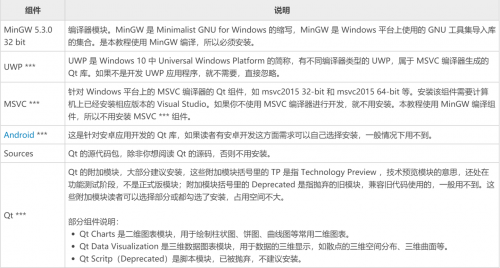
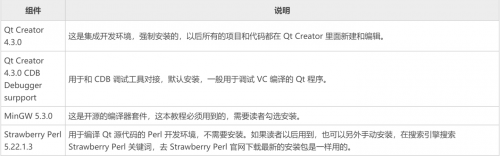
選擇完了組件,根據向導一步一步操作就可以了。
4、安裝成功
安裝完成后,在 Windows“開始”菜單中會看到 Qt 5.8.0 程序組。
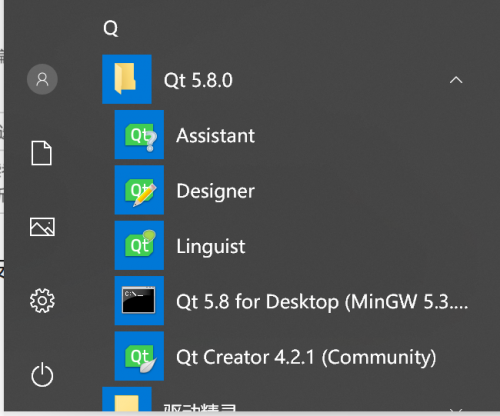
簡單介紹一下各個程序:
Assistant(Qt 助手):用來查看幫助文檔,已被集成在 Qt Creator 中。 Designer(Qt 設計師):圖形界面可視化編輯工具,已被集成在 Qt Creator 中,在 Qt Creator 中編輯或創建界面文件時,就可以自動打開。 Linguist(Qt 語言家):多國語言翻譯支持工具,可以用來編輯語言資源文件,在開發多語言界面的應用程序時會用到。 Qt 5.8 for Desktop (MinGW 5.3.0 32bit):Qt 命令行工具,用來配置 Qt 開發環境(主要是設置 PATH 變量)。 Qt Creator 4.2.1 (Community):Qt 的集成開發環境,本教程就使用它來創建和管理 Qt 項目。
安裝之后需注意:
如果你安裝的是Qt4的話,安裝完成還需要配置構建套件(Kit)、QtVersions、編譯器、Debuggers;Qt5不需要配置。
配置方法簡單說明:
1、打開QtCreator,QtCreator菜單“工具”–>“選項”,在對話框左邊選“構建和運行”:
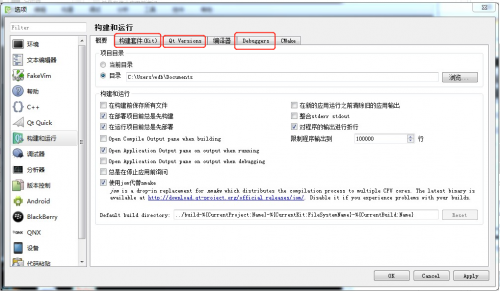
2、選中Debuggers,點擊Add,進入新的Debugger設置界面,把Name設為GDB,然后點擊Path一行最右邊的“瀏覽”,找到gdb.exe的位置, 設置好后點擊右下角的“Apply”,就設置了調試器。
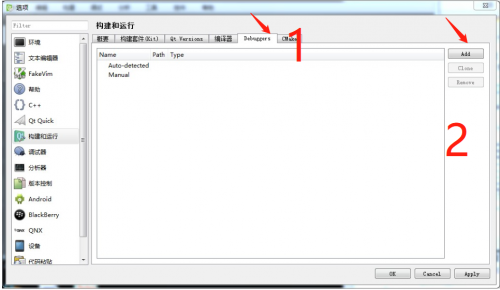
3、選中編譯器 點擊右邊“添加”,彈出菜單有MinGW、GCC、Clang、Custom和QCC,選擇MinGW, 對于編譯器路徑設置,就瀏覽找到g++.exe,設置好這兩條就夠了,然后點擊右下角“Apply”
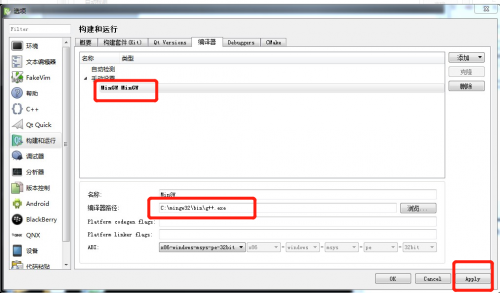
4、選中Qt Versions,點擊“添加”,彈出的文件查找框,是要選擇qmake.exe位置,找到之前安裝位置,打開,點擊“Apply”就配置好Qt庫了。
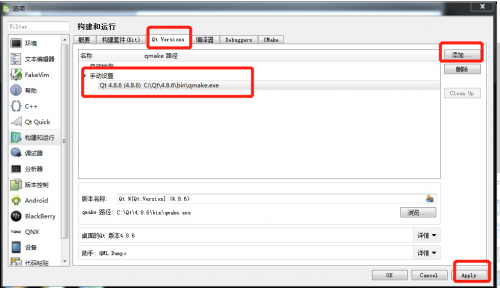
5、點擊Kit,之前配置的三個最后都是為構建套件服務的,需要在這里面選擇之前配好的三個:編譯器選擇“MinGW”、調試器選擇“GDB”、Qt版本選擇“Qt 4.8.6(4.8.6)”,Qt mkspec可以不用管,因為qmake.exe可以自動定。配置好編譯器、調試器和Qt版本之后,點擊“Apply”,再點擊“OK”。
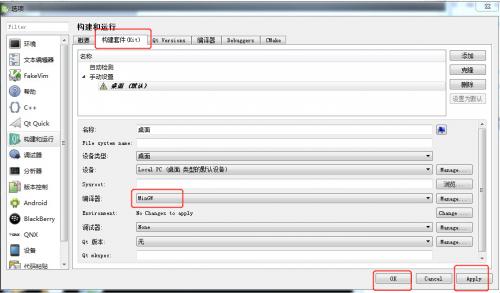

相關推薦HOT
更多>>
unity圖集合并成圖片
Unity圖集合并成圖片是一種將多個小圖片合并成一個大圖片的技術。這種技術在游戲開發中非常常見,可以有效地減少內存占用和提高渲染效率。我們...詳情>>
2023-08-28 18:07:44
unity向量旋轉得另一向量
Unity中的向量旋轉是一項常見的操作,可以通過使用旋轉矩陣或四元數來實現。以下是關于如何在Unity中旋轉一個向量得到另一個向量的詳細解釋。在...詳情>>
2023-08-28 18:07:42
unity哪個版本免費
Unity是一款強大的游戲開發引擎,提供了許多功能和工具,可以幫助開發者輕松創建高質量的游戲。關于Unity的版本免費問題,我將為你詳細解答。Un...詳情>>
2023-08-28 18:07:42
unity對象池怎么寫
Unity對象池是一種常用的優化技術,用于管理和重復利用游戲中的對象,以減少內存分配和銷毀的開銷。在Unity中,可以通過編寫一些代碼來實現對象...詳情>>
2023-08-28 18:07:41
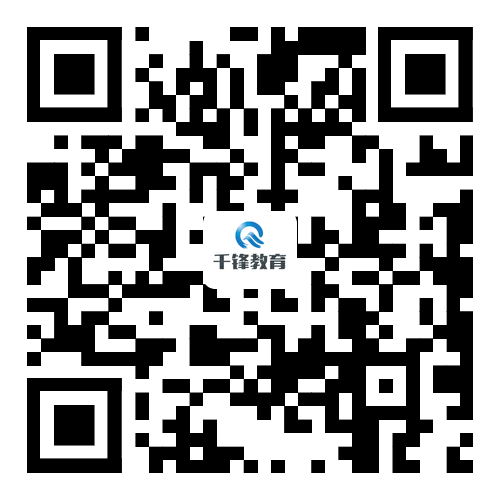





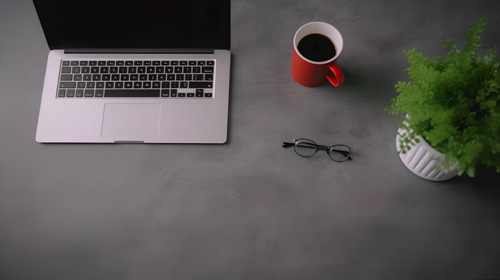















 京公網安備 11010802030320號
京公網安備 11010802030320號